Excelで日付を毎回ポチポチ入力していませんか?
実は、ダイアログボックスを使えば、複数のセルに日付を一括&連続で入力することが可能です。
本記事では、誰でも簡単に使える **「日付入力のダイアログボックス活用術」**と、時短にもなる連続入力のコツを画像付きでわかりやすく紹介します!
サンプルとして、2022/02/27から2022/03/10までの日付の作成を例に説明します。
¥1,980 (2025/11/11 11:40時点 | Amazon調べ)
目次
連番の作成
日付の作成
例としてA列に「2022/02/27から2022/03/10」までの日付を振ります。
①日付を振りたい列のセルに「2022/02/27」を入力
②「ホーム」タブ を選択
③「フィル」のプルダウンメニューから、
④「連続データの作成」をクリック
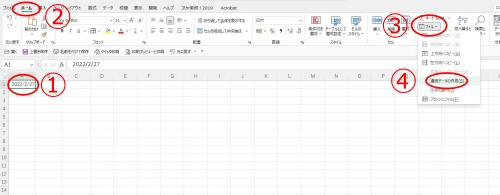
⑤「連続データ作成」ダイアログボックスが表示されます。
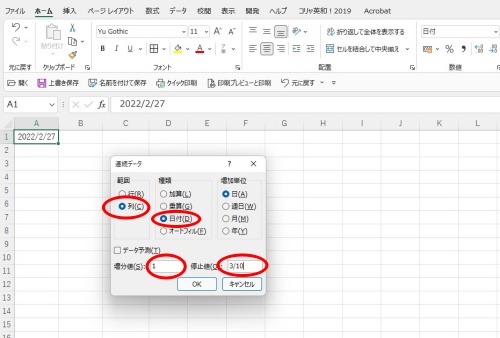
ここで「範囲」に列、「種類」に日付、「増分値」:1、「停止値」:3/10を入力しOKを押します。
すると指定した3/10まで日付が振られます。
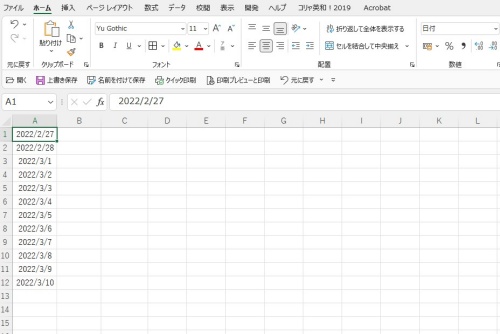
あわせて読みたい


【エクセル】表示画面に収まらない大量の連続する数字の表を作成する
エクセルで作業していると、1から順で連番をふることってよくありますよね。 さらにそれを表にすることも多々あると思います。 表示画面の中だけの時はセルの右下に表示…
¥1,980 (2025/11/11 11:40時点 | Amazon調べ)
おわりに
連続データ入力方法と表の作成の紹介でした。
方法はいくつかありますが、状況に合わせて使い分けると良いでしょう。



コメント